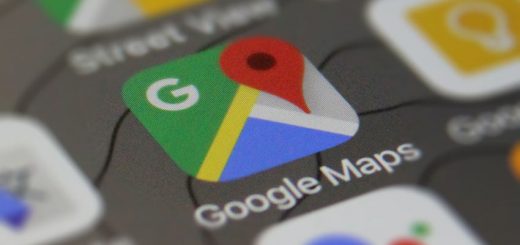Как да създадете папка в Gmail?

Създаване на папка в Gmail?
Вашата пощенска кутия в Gmail се пълни неконтролируемо, срещате ли затруднения с организирането на имейлите си? Ето методите за създаване на папки в Gmail! Gmail, една от най-използваните услуги за електронна поща в световен мащаб, може да се използва лично или корпоративно. Независимо от предназначението, десетки или дори стотици имейли могат да пристигат в пощенските кутии всеки ден.
Не се притеснявайте, ако пощенската ви кутия стане разхвърляна, когато сте бомбардирани с имейли. Защото решението на този проблем е съвсем просто!
Gmail предлага някои предложения, за да направите вашите пощенски кутии по-организирани и полезни. Например, създаването на папка (етикет) ви позволява да организирате функционално имейлите, натрупани във входящата кутия. Как?
Ето всички подробности, които трябва да знаете за създаването на папки и организирането на пощенската кутия в Gmail!
Как да създадете папка в Gmail?
Създаването на папки в Gmail всъщност се основава на системата за етикети. Така че това, което създавате, не е папка, а етикет. Така публикациите имат възможност да бъдат включени в повече от един таг, вместо да са в една папка.
Например, можете да използвате етикета „Работа“, който създавате в Gmail, за имейлите си, свързани с работата. Въпреки това може да искате да направите друго маркиране, базирано на клиента, за да идентифицирате кой бизнес е това.
Да приемем, че създавате друг етикет, наречен „Работа на компания X“. Когато дефинирате имейл, идващ от фирма „И така, как се извършва процесът на създаване на етикет?“ Ако кажете така, ето начините стъпка по стъпка за създаване на етикет (папка) в Gmail:
- Първо влезте в Gmail.
- Намерете заглавието „Етикети“ в менюто от лявата страна на вашата пощенска кутия.
- Щракнете върху иконата + до Етикети.
- Можете да отворите нова папка/етикет, като напишете името на етикета в пространството в този раздел и натиснете „Създаване“.
- Ако искате да създадете подетикет под съществуващ етикет, трябва да активирате опцията „вложен етикет“ на екрана с нови етикети.
- Когато активирате тази функция, ще бъдете помолени да изберете папката, под която искате да се появи новосъздаденият етикет.
- Ако натиснете бутона за създаване, след като направите този избор, етикетът, който сте създали, ще се появи под съответната папка. По този начин всички съобщения, съхранени в дъщерния таг, също се сортират, когато щракнете върху родителския таг.
Прочети Още: Как да изпращате големи файлове чрез Gmail?
Как да редактирате етикети в Gmail?
Ако сте създали папка/етикет в Gmail, когато задържите курсора на мишката върху този етикет и щракнете върху иконата с три точки, която се появява вдясно, ще видите меню с различни операции. Операциите, които можете да извършвате от това меню, са изброени, както следва:
- Задаване на цвят на етикета : Помага ви да класифицирате съобщенията си по-редовно и да маркирате етикети с различни цветове.
- Показване в списъка с етикети / показване, ако не е прочетено / скрий : Позволява ви да организирате пространството, което етикетите ще заемат в този списък според честотата на използване. Ако използвате етикети много, можете да направите различни корекции, за да предотвратите пасивните тагове да причиняват визуално безпорядък.
- Показване/скриване в списъка със съобщения : Ако не искате съдържанието, свързано с етикет, който сте създали, да се показва всеки път, когато поставите отметка в полето за съобщения, то предлага възможност за скриване на имейлите, съдържащи този етикет. По този начин можете да видите и прегледате публикациите, свързани със съответния етикет, само когато щракнете върху маркера.
- Премахване на етикет : Можете лесно да премахнете етикета, като натиснете този бутон.
- Редактиране на етикета : Можете да преименувате етикета и да редактирате настройката на категорията от опцията Редактиране.
- Добавяне на подетикети : Можете да щракнете върху този бутон и да следвате инструкциите за създаване на подпапки в зависимост от създадения от вас етикет.
За да направите по-подробна редакция, трябва да кликнете върху бутона „Управление на етикети“ в менюто отляво, когато отворите своя Gmail. В този раздел можете бързо да категоризирате вашите имейли.
Как да преместите съобщения в папки/етикети в Gmail?
Ако искате да маркирате имейл, който получавате в Gmail, трябва да използвате лентата с инструменти в горната част, докато съобщението е отворено. Когато щракнете върху изглеждащата като флаг икона „Етикет“ в този раздел, ще видите фразата „Прилагане на този етикет“.
Ако желаете, можете да въведете желания маркер в лентата за търсене в този раздел и да търсите. Вместо това можете да изберете някой от етикетите, изброени по-долу. Ако искате да създадете нов етикет и да преместите тази публикация в новия етикет, можете да щракнете върху бутона „Създаване на нов“ в същото меню.
Как да премахнете етикет/премахнете от папка в Gmail?
Може да направите грешки, когато етикетирате входяща поща в Gmail. С течение на времето може да искате да премахнете някои съобщения от някои етикети. За да направите това, трябва да отворите въпросното съобщение и да кликнете върху иконата във формата на флаг в горната част. В менюто, което се отваря, просто премахнете отметката в началото на таговете, които искате да изтриете. С този метод можете да отделите всяко съобщение от етикет.